Macで1つのデスクトップでいろんな作業をしようとすると、画面がごちゃごちゃになって作業がしにくい!!ということってありませんか?
今回はそんなお悩みを解決!
Macではデスクトップを複数持つことができるんです!!
1.Mission Control画面を開く
①まずデスクトップ画面でショートカットキー「control+↑」もしくはF3キーを入力。(トラックパッドを使っている方は、トラックパッドを3本指で上にスクロール。)
②するとこのような画面が表示されると思います。

③画面の一番上までカーソルを持っていくと上部に小さいデスクトップ画面が表示されます。
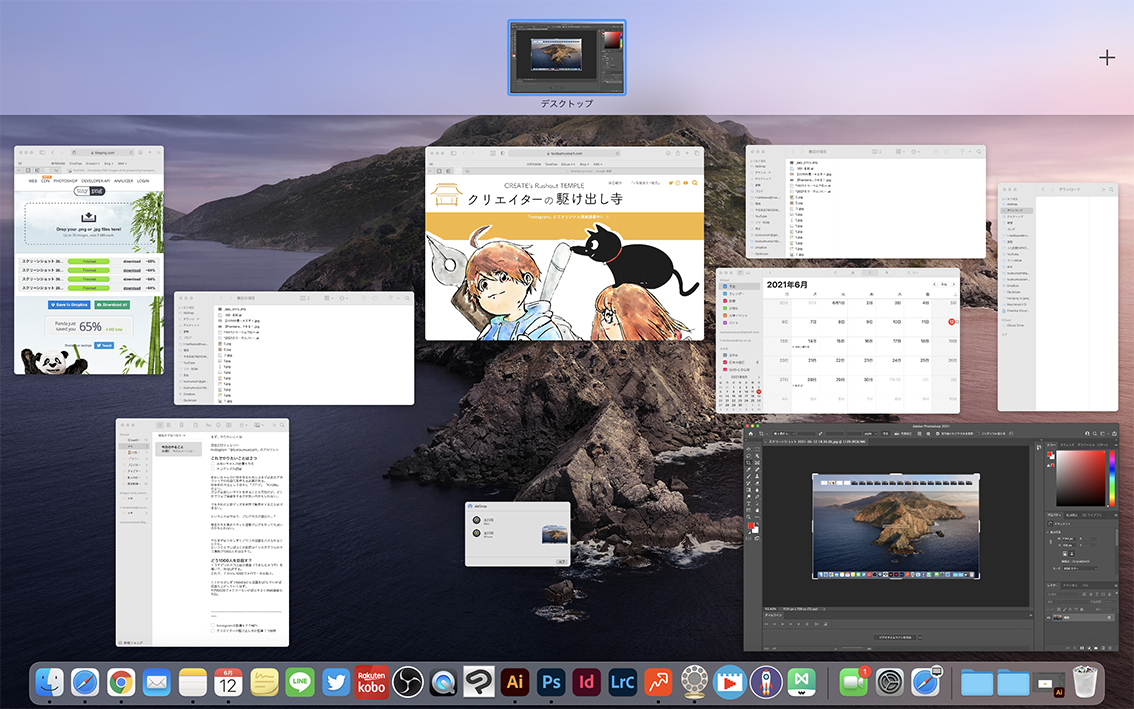
2.デスクトップを増やす
①右上のプラスボタンをクリック。
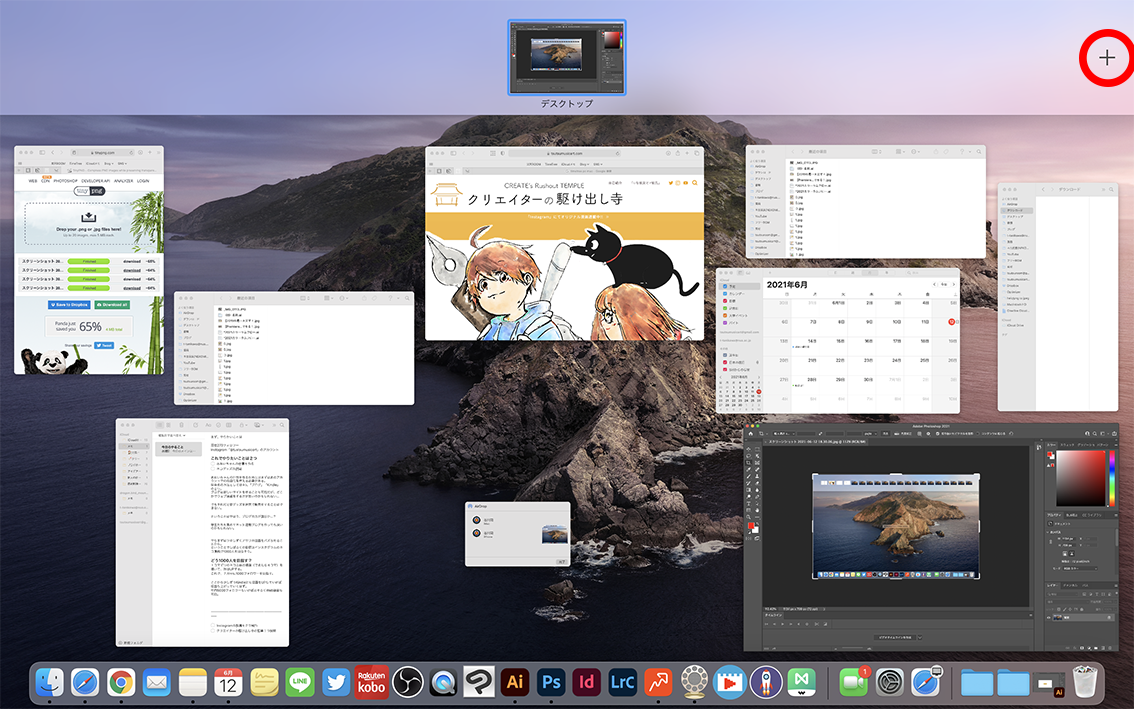
すると「仮想デスクトップ」を増やすことができます。
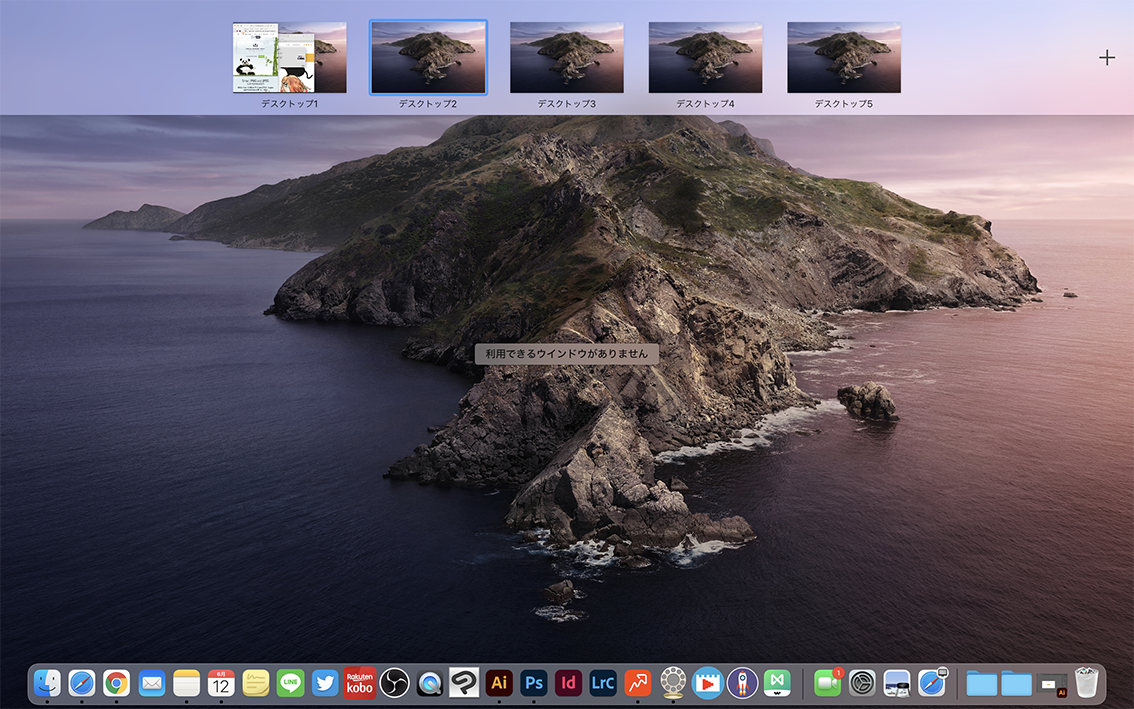
③増えた仮想デスクトップのどれかをクリック。すると新しく作られた仮想デスクトップが表示されます。この仮想デスクトップで何かアプリを表示してみて下さい。そしてもう一度3本指で上にスライド。(これを繰り返す)
このようにMacでは最大20もの仮想のデスクトップを持つことが可能です。
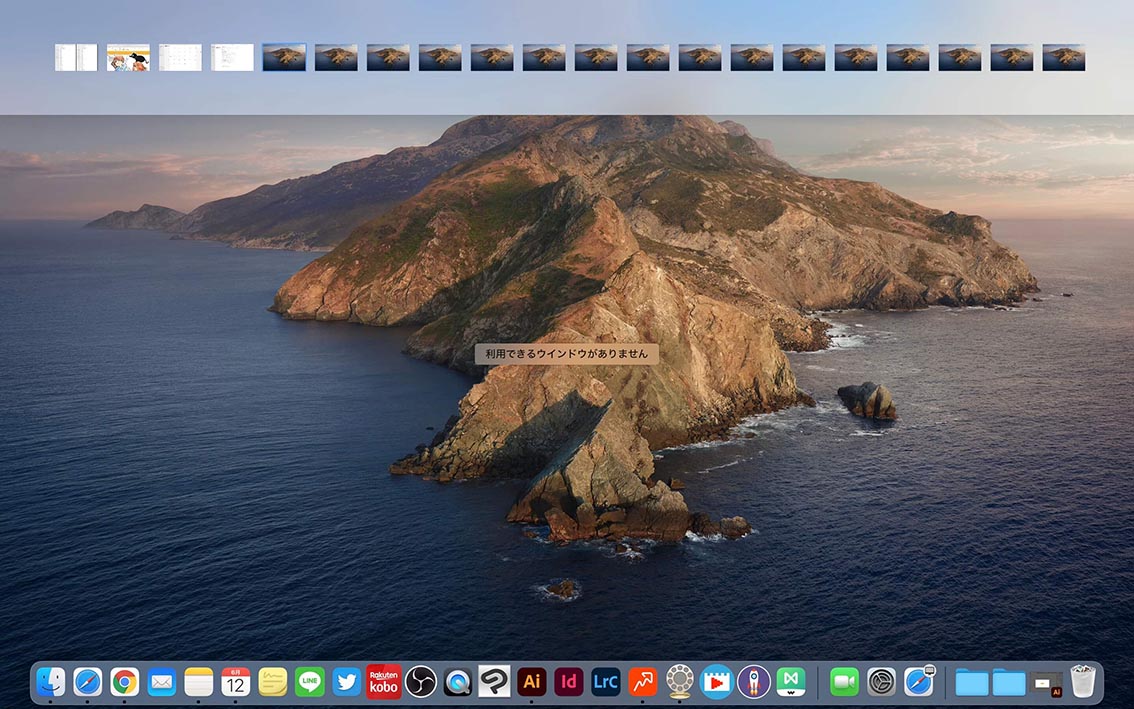
3.仮想デスクトップの移動/操作方法
①仮想デスクトップの移動
「control+→」で隣のデスクトップへ移動できます。
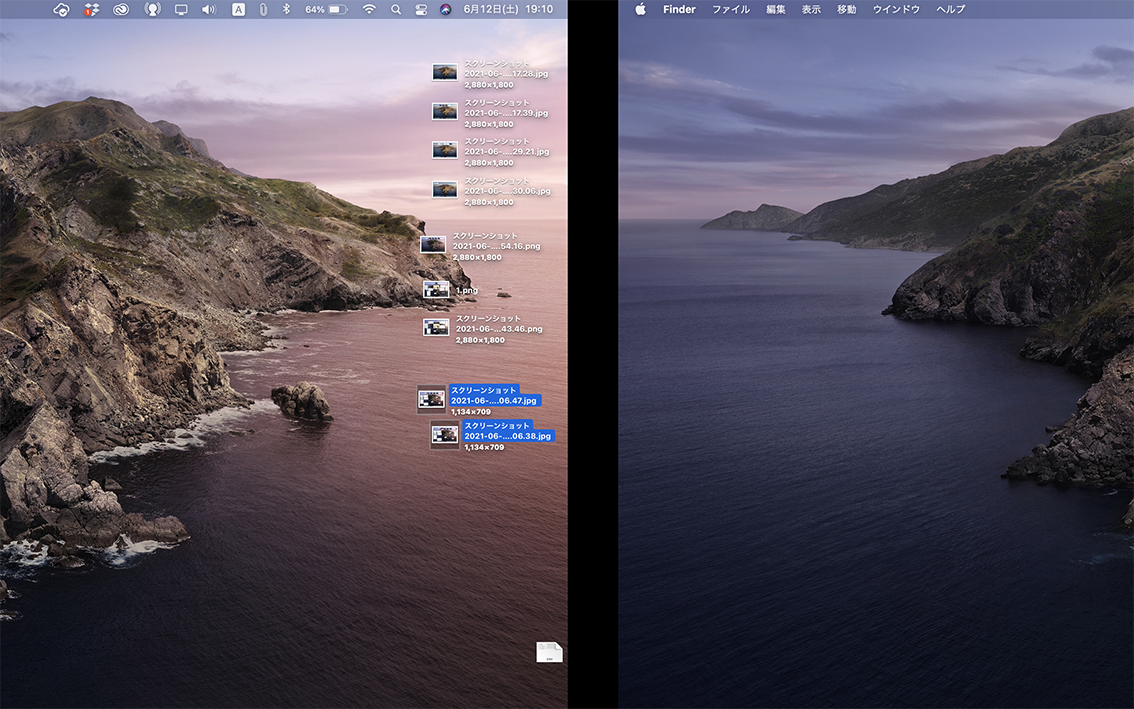
②他デスクトップへアプリを移動
アプリをたくさん開いているデスクトップでcontrol+↑を入力。すると開いているすべてのアプリが下画面に表示されます。移動したいアプリを好きなデスクトップにドラック&ドロップ。これでアプリを他のデスクトップに移動できます。
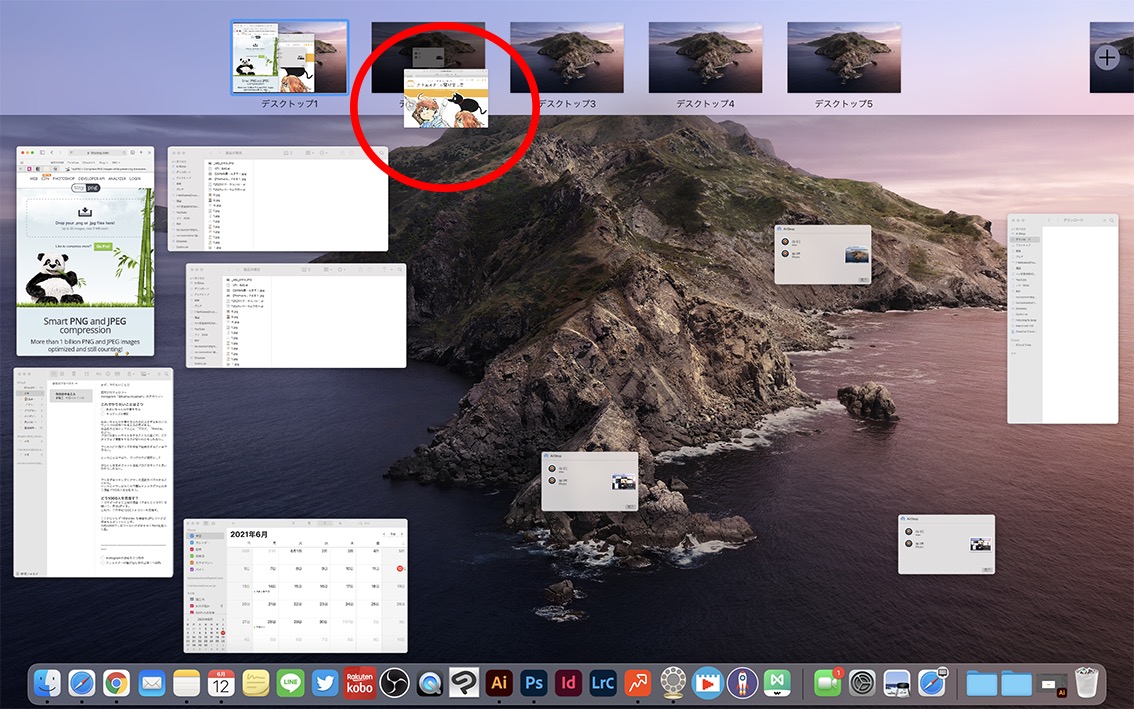
新しいデスクトップを作りつつ移動をすることも可能です。
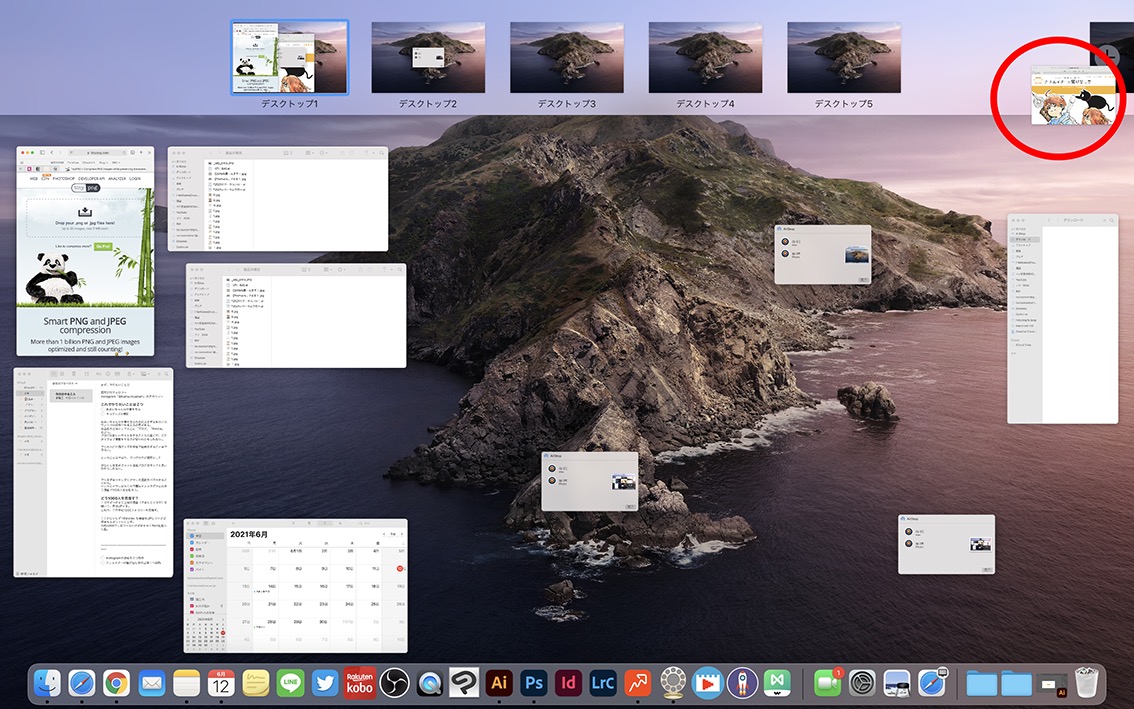
仕事効率UPの仮想デスクトップへのアプリ設置
仮想デスクトップこれがめっちゃ仕事効率UPにつながるんです!僕はこうして使ってます。
1.Finder
2.ブログ
3.カレンダー
4.メモ
5.何もなしのデスクトップ
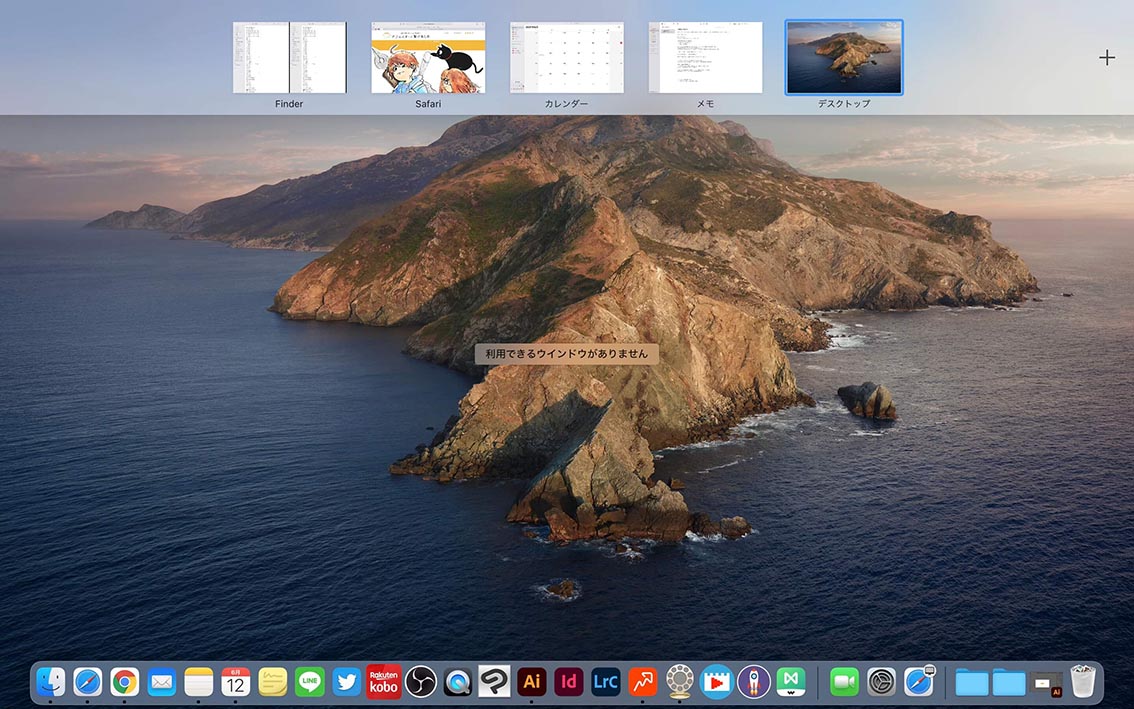
これでウィンドウが被ってどこに何があるかわからないということがなくなります。
もっと効率をアップするならデュアルディスプレイ
デュアルディスプレイにすることで常に2つのデスクトップ画面を表示させておくことが可能です。モニターを1つ購入とケーブルがあればできちゃうので家でPC作業をする方には本当におすすめです。
Dell ワイドフレームレスモニター
I-O DATA モニター
HDMIケーブル
変換アダプタ
まとめ
このようにMacはデスクトップをいくつも持つことができます。この機能を使って仕事効率を上げてみてください。
それでは以上、ツツでした。



